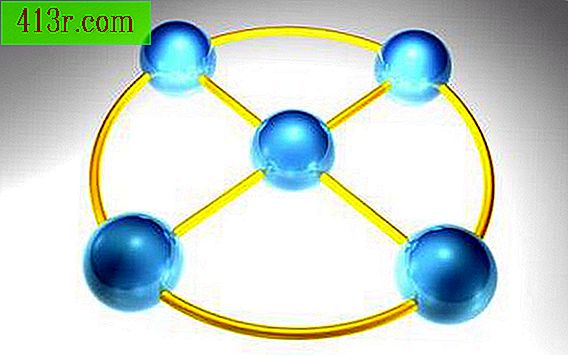Cum se creează un document Word pentru a completa spațiile libere

Pasul 1
Afișați fila "Dezvoltator". Selectați "Fișier", "Opțiuni" și "Personalizați panglica". În opțiunile de personalizare a panglicii, selectați "Tab-uri principale" și bifați opțiunea "Dezvoltator". Faceți clic pe "OK".
Pasul 2
Utilizați un șablon pe care să se bazeze formularul. Selectați "Fișier" și "Nou". Din șabloanele Office.com care sunt afișate, alegeți "Form" și selectați opțiunea care se apropie cel mai mult de formularul pe care îl creați. Selectați șablonul de formular și selectați "Descărcați". Selectați "Fișier", "Salvați ca" pentru a salva șablonul cu un nume unic.
Pasul 3
Modificați șablonul care se potrivește nevoilor dvs. Din fila "Dezvoltator", selectați "Mod de proiectare" din grupul "Controale" și adăugați comenzile corespunzătoare pentru formularul dvs. De exemplu, adăugați controale de text, largi sau simple, pentru a permite publicului să scrie linii de text pe formular și apoi să le formateze. Adăugați casetele drop-down care se deschid și de unde selectează publicul sau adăugați casete text pentru a forța anumite selecții.
Pasul 4
Adăugați instrucțiuni pentru a clarifica ce informații ar trebui să surprindă. Din fila "Dezvoltator", selectați "Mod de proiectare" din grupul "Controale". Modificați conținutul oricărui control adăugat făcând clic pe acesta și revizuind textul. Când ați terminat, dezactivați modul de proiectare.
Pasul 5
Salvați formularul selectând "Fișier" și apoi "Salvați" sau făcând clic pe pictograma "Salvați".